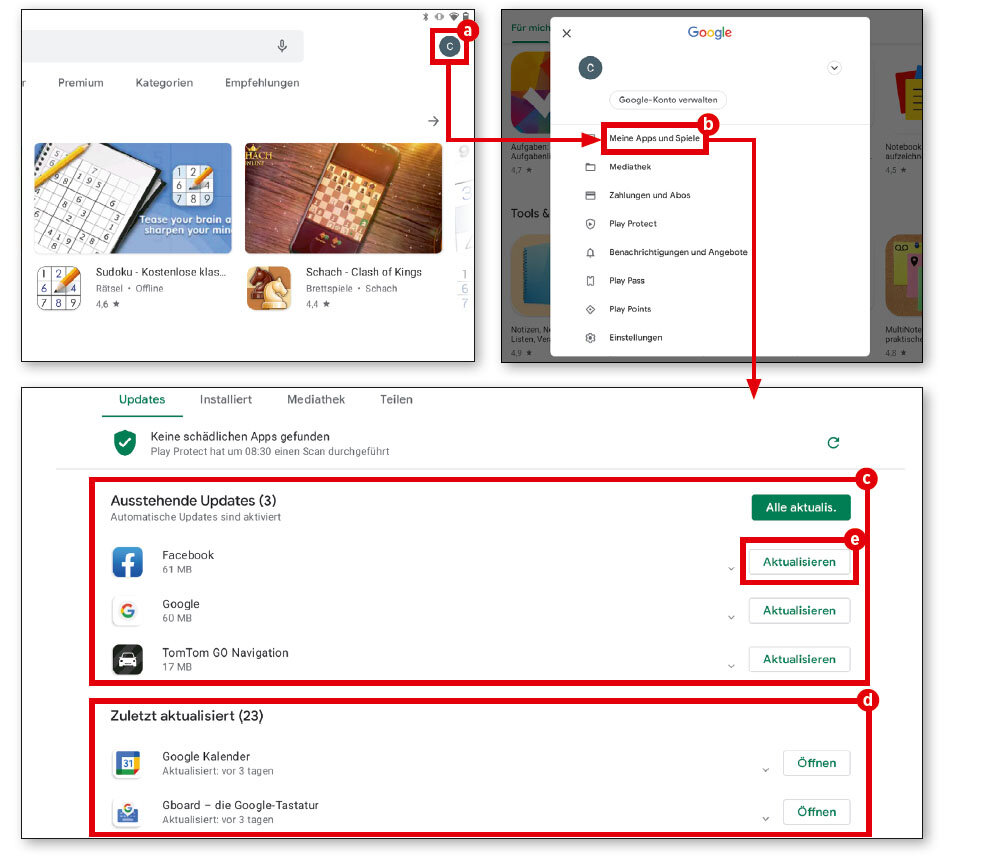Google Play Store
Apps im Play Store suchen
1. Play Store App
Die Play Store App finden Sie im Menüpunkt „Alle Apps“ (a) auf Ihrem Homescreen.
Tippen Sie da drauf und scrollen Sie nach unten bis zum Eintrag „Play Store“ (a).
2. Die Suchleiste
Tippen Sie auf den Eintrag „Play Store“.
Sofort nach dem Start der App, erscheint oben auf der Startseite die Suchleiste (b).
3. Suchbegriff eingeben
An dieser Stelle gehen wir einmal davon aus, das Sie wissen, nach welcher App Sie suchen. Aktivieren Sie also das Suchfeld, die Onscreen-Tastatur (c) öffnet sich und Sie können einen beliebigen Suchbegriff eingeben. Bereits während Sie tippen, zeigt Ihnen die App anhand Ihrer Eingabe bestimmte Vorschläge an (d).
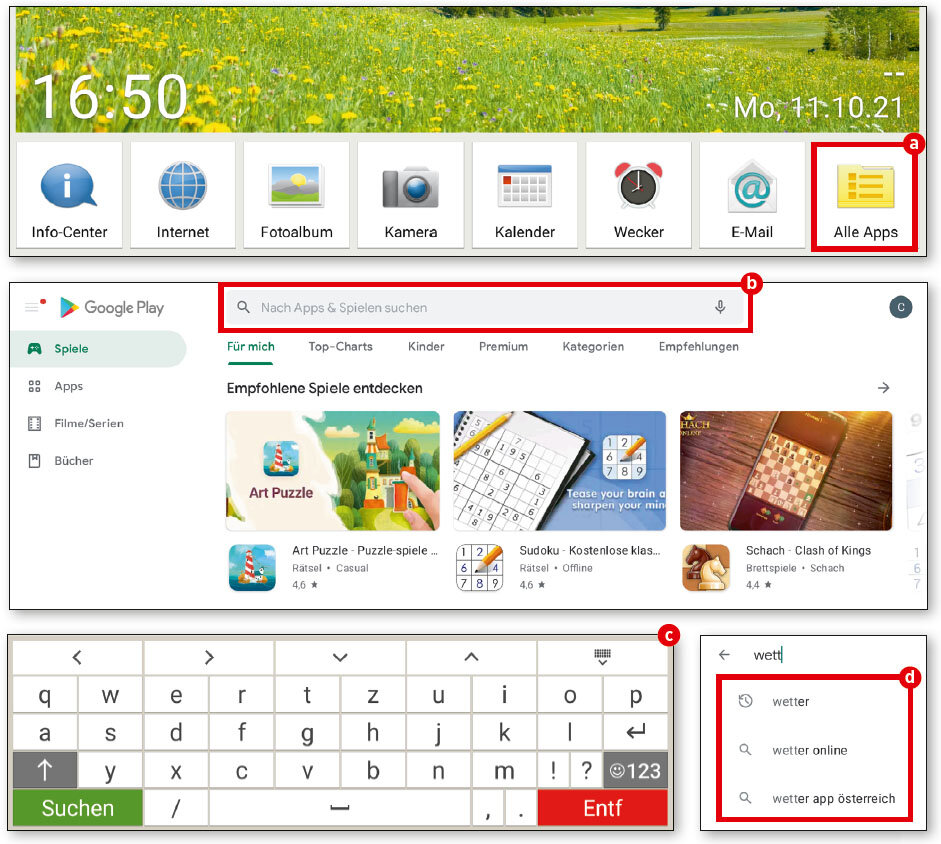
Apps herunterladen
Sobald Sie die App Ihrer Träume gefunden haben, können Sie diese installieren. Wenn Ihr Wunschkandidat kompatibel mit Ihrem Gerät ist, kann es sofort losgehen.
1. Installieren
Sofern die gewünschte App gratis ist und auf ihrem Gerät installiert werden kann, erscheint eine grüne Schaltfläche mit der Aufschrift „Installieren“ (a) . Wenn es sich um eine kostenpflichtige App handelt, erscheint stattdessen der Preis.
2. Ablauf der Installation
Während der Installation ist die Schaltfläche “Öffnen” (b) inaktiv. Nach Abschluss der Installation wird auch diese grün und kann angetippt werden, um die App erstmalig zu öffnen (c) . Danach finden Sie diese App auch wie jede andere App im App-Menü Ihres Tablets, das Sie über “Alle Apps” aufrufen können.
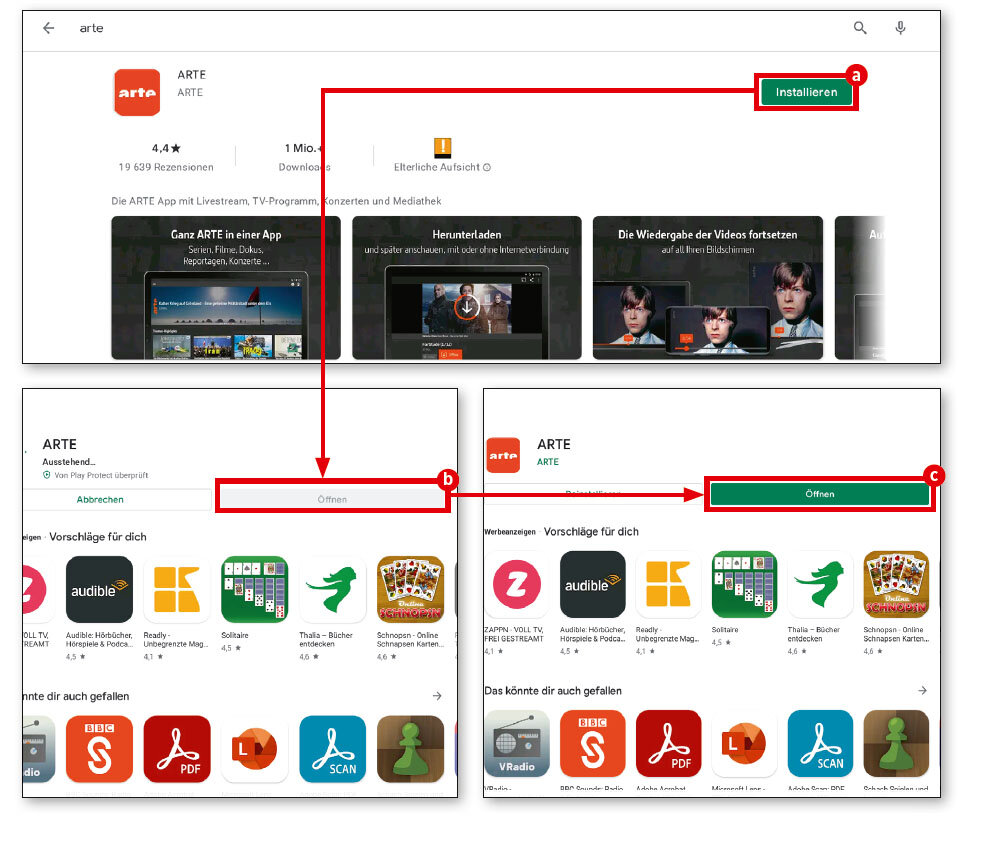
Filme, Spiele und Bücher
Neben Apps biete der Play Store auch Spiele, Filme und Bücher an, die Sie herunterladen, beziehungsweise streamen können.
1. Der Weg zu mehr Spaß
Naturgemäß bietet der Play Store zunächst die Apps an. Der Rest ist allerdings gar nicht so schrecklich weit entfernt, denn links oben in der Seitenleiste befinden sich bereits die entsprechenden Schaltflächen.
2. Spiele und mehr
Darüber gelangen Sie ruckzuck zu den Spielen (a), den Büchern (b) und zu den Filmen (c) . Der Such- und Downloadvorgang ist dann nicht anders als bei den Apps zuvor beschrieben.
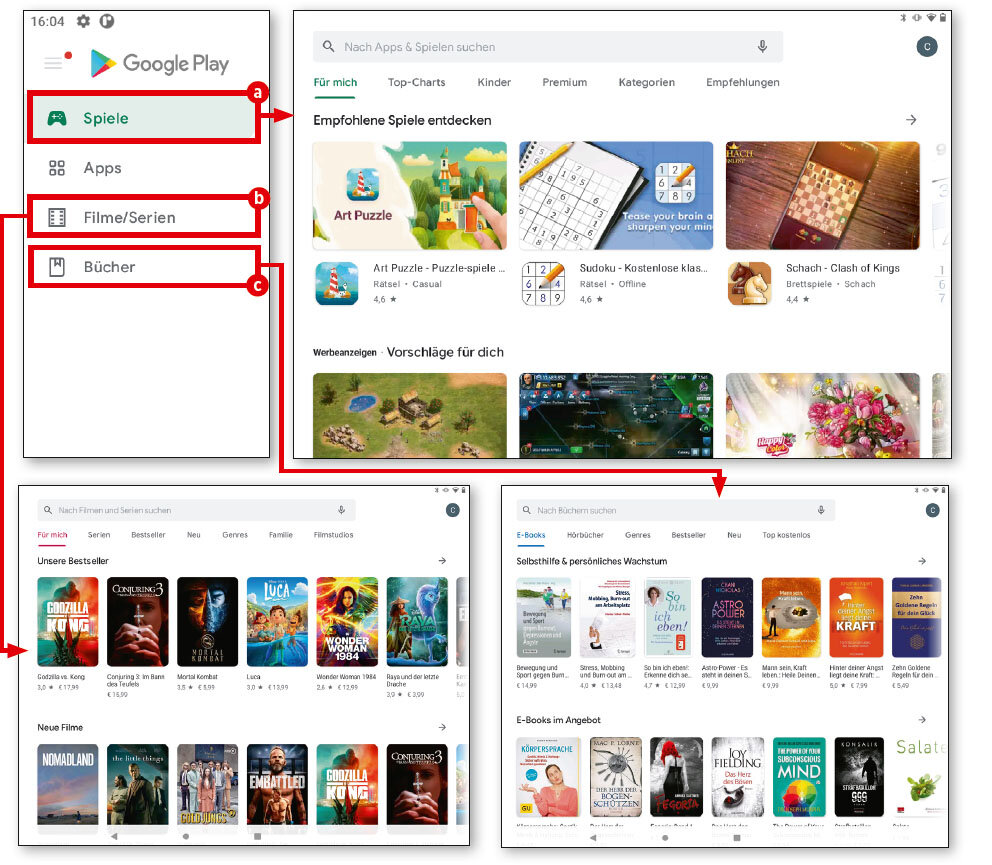
updates
Apps werden ständig weiterentwickelt und stehen Nutzern meist kostenlos zur Verfügung. Auf welchem Stand Ihre Apps sind, erfahren Sie, indem Sie die Rubrik „Meine Apps und Spiele“ aufrufen.
1. Meine Apps und Spiele
Rechts oben finden Sie eine runde Schaltfläche mit dem Kürzel Ihres Namens oder Ihrem Profilbild (a). Tippen Sie diese an. Im nachfolgenden Menü wählen Sie den Eintrag “Meine Apps und Spiele” (b).
2. Apps und Spiele öffnen
Nun werden sämtliche Apps und Spiele angezeigt. Es ist zwischen zwei Sorten Updates zu unterscheiden: Da sind einmal jene, die neue Zugriffsrechte erfordern. Diese Updates müssen manuell gestartet werden (c). Updates, die keine besondere Nutzerinteraktion erfordern, erfolgen stattdessen in der Regel automatisch im Hintergrund und werden in der Rubrik „Zuletzt aktualisiert“ (d) angezeigt .
Um Updates manuell zu starten, tippen Sie einfach die Schaltfläche „Aktualisieren“ neben der in Frage kommenden App an (e).